Содержание
Как только вышли первые планшеты в мир, человечество очень быстро подхватило этот новый гаджет, однако со временем они стали скучны и не интересны. И в этот момент на рынке компьютерных устройств появляется сначала один экземпляр, а далее целая линейка смартфонопланшетов, которые вобрали в себя все самое лучшее от своих предком, одним из ярких представителей является планшет samsung galaxy note.
Подробней об технических характеристиках
Это достаточно мощный, удобный и компактный гаджет, который работает на базе ОС Android версии 4.1. Оборудован четырехъядерном процессором с тактовой частотой 1600 МГц, на чипе Samsung Exynos 4412. Дисплей имеет диагональ 5,55 дюймов и разрешением 1280х720 пикселей, кстати сенсорный экран выполнен по технологии Super AMOLED, которое обеспечило лучшую передачу цвета, быстрый отклик на прикосновение, увеличение яркости и износостойкости.
Оперативной памяти самсунг галакси ноте 2 планшет смартфон имеет ни много ни мало 2Гб, внутренней памяти в зависимости от комплектации может быть установлено 16, 32 и 64 гигабайта. Для кого и этого не будет достаточно, производитель предусмотрел наличие слота для внешней карты также до 64ГБ.
Как показала практика и предок данного устройства, такие смартфоны пользуются большим спросом, однако ранее их встретили достаточно скептически из-за своих размеров: 80,5х151х9,4 миллиметров, при весе в 180 грамм. Данный смартфон оборудован опционально Bluetooth, LTE, Wi-Fi, GPS и стандартным 3G интернетом.
Помимо этого, девайс планшет galaxy note имеет фронтальную и тыловую камеры, 1,9 и 8 МП с встроенной светодиодной вспышкой. Как Вы уже поняли смартфонопланшет поддерживает электронную ручку, что в разы расширяет возможности гаджета.
Внешний вид
Как видим девайс не сильно богат на клавиши и разъемы – все выполнено в минималистическом стиле.
На левой стороне можно найти клавишу регулировки громкости
На правой боковой стороне находится непосредственно кнопка включения устройства.
Обратная сторона выполнена в белом цвете (банально), боковые грани из металла, однако при этом достаточно скользкий и громоздкий смартфон планшет galaxy note 2 очень тяжело удерживать в руке.
Также на обратной стороне можно найти слот для ручки, встроенный динамик, камеру с вспышкой. На нижней же грани находит универсальный USB для зарядки и синхронизации с компьютером.
Универсальный разъем для минигарнитуры и встроенные микрофоны на верхней и нижней стороне устройства.
Стоит отметить, что воспользовавшись специальным кабелем (в комплекте его нет), пользователь может подсоединить планшет samsung galaxy note 2 через HDMI к таким устройствам, например:
- Монитор;
- Телевизор;
- Компьютер;
- Ноутбук.
Аккуратно снимаем заднюю панель и находим под ней разъем для micro-SIM (все современные симки имеют такой размер) и непосредственно слот для карты памяти. В нижней части находится гнездо на ручки, ручка по сравнению с предком значительно изменилась стала более толще и получила дополнительные грани для удобности держания в руке. А за счет прорезиненного наконечника степень нажатия также имеет значение, при непосредственном использовании самсунг галакси ноте планшет смартфон.
Настройка интернета
Настраивать доступ к интернету через Wi-Fi так же просто, как и на полноразмерном планшете. А именно переходим к настройкам, в самом начале видим пункт Wi-Fi и Bluetooth переводим ползунок в активный режим – ждем сканирование сети и выбираем точку доступа/абонента для соединения вводим пароль и пользуемся в свое удовольствие. Мы рекомендуем использовать только проверенные точки доступа к Интернету, так вероятность подхватить вирус достаточно велика.
Мы не будем углублять в тему как пользоваться планшетом samsung galaxy note, так современный человек уже не раз сталкивался с операционной системой Андроид – она интуитивно понятна в эксплуатации. Что же говоря об 3G и LTE тут гораздо проще, так как современные операторы сотовой связи предусмотрели шаблоны настроек на однотипные устройства, для этого Вам стоит только отправить соответствующее сообщение с определенным кодом на номер, которые можно получить на сайте оператора и через некоторое время Вам придут автоматические настройки на Ваш samsung note планшет смартфон.
А это в свою очередь позволяет избежать ошибок при наборе данных и заполнении полей для доступа к Интернету.
К дополнению, смартфон имеет ряд многофункциональных программ для работы непосредственно с электронной ручкой.
Большой и мощный гибрид: https://youtu.be/kvivWpV0Wsk
Прошивка смартфонопланшета
Для начала скачаем программу KIES для установки необходимых драйвером. То есть после установки приложения подсоединяем устройство, ждем пока программа установит все необходимое до появления девайса в окне, после чего отсоединяем и удаляем KIES.
Далее скачиваем программу для прошивки Odin3 и непосредственно саму прошивку с официального сайта или с 4pda.ru.
Теперь сохраняем всю нужную информацию с самсунг нот 2 планшет смартфон, так в процессе все будет безвозвратно удалено. Выключаем смартфонопланшет и включаем программу на ПК.
Теперь зажимаем одновременно три кнопки на смартфоне, а именно: центральную кнопку, кнопку включения и клавишу громкости верх, ждем пока появится надпись – Warning и бело-зелёный текст, и только тогда отпускаем кнопки.
Читаем надпись — Volume up, нажимаем громкость + и видим, что появляется зеленый Андроид и соответствующая надпись – Downloading. В этом же меню можно увидеть специальный счетчик для прошивок и состояние девайса. Кстати именно этот счетчик отвечает за гарантию на планшет самсунг нот, поэтому если ваш гаджет еще на гарантийном талоне, рекомендуем не проводить с ним эксперименты.
Важно знать, если Вы нажмете клавишу громкости -, то устройство просто перезагрузится.
Теперь подключаем смартфонопланшет к ПК через приготовленный USB кабель.
Теперь ставим галочки как, показано на картинке выше именно так и никак по-другому, нажимаем кнопку PDA для выбора прошивки, заранее скачанной на компьютер. И на последок нажимаем кнопку СТАРТ в нижней части программы, теперь надеемся на лучшее и ждем окончания прошивки устройства планшет samsung note 2.
В окне после удачно установки появится слово PASS зеленым цветом, теперь смело отключаем смартфон и включаем его – первая загрузка будет дольше обычного.
ROOT-права
Root-права на данный девайс также можно получить через программу Odin3 однако для этого нужно скачать соответствующий архив с сайта 4pda.ru и указать его в поле с кнопкой PDA и также дождаться окончания процесса.
Следует сразу Вас предупредить что выше изложенное следует делать только если Вы имеете уже некоторый опыт работы с устройством галакси нот 2 планшет смартфон или каким-то другим, так администрация сайта и автор статьи не может отвечать за Ваше незнание в данной области и кривые руки. Все что делается в вышеизложенном тексте – делается на Ваш страх и риск, все что случится в процессе полностью Ваша и ни чия больше вина.
Поэтому если получение прав суперпользователя или обновления прошивки для Вас нужно чтобы только поиграться и не более — лучше обратиться к профессионалу или вообще избежать данной процедуры. Так как целый и невредимый гаджет планшет галакси нот, а также спокойная нервная система все-таки нужны в нашей жизни.
Некоторые проблемы и их решение:
- Гибрид не видит сим-карты – после включение в поле уведомления зачеркнутый круг
Проблема может быть в самом смартфоне, повреждена одна их деталей или микросхем, либо неправильно вырезанная симка, для этого следует проверить ее работоспособность на другом устройстве. Она работает – несем смартфон в ремонт
- Сильно греется задняя сторона смартфона
Не стоит забывать, что это гибрид в него напихано столько, сколько современный полноразмерный планшет через раз потянет. В следствии греется центральный процессор – это у всех, не переживайте.
- Не работает стилус в определенных точках сенсорной панели
Это брак, поэтому несите устройств в сервисный центр – незамедлительно. Также это может быть воздействие магнита в ваше чехле – в данном случаи стоит забыть про его использование.
Спасибо за внимание.






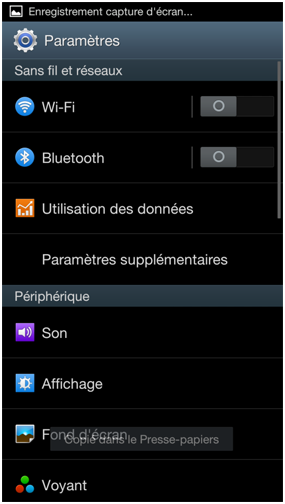
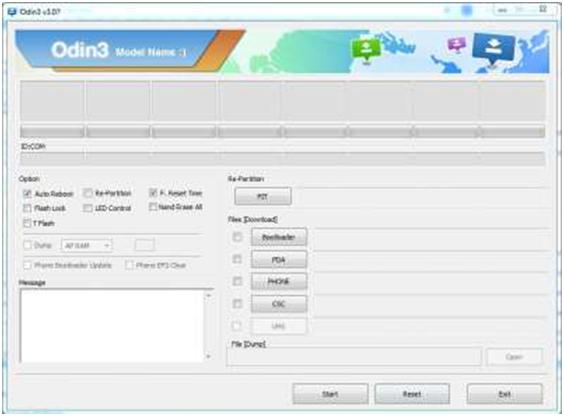
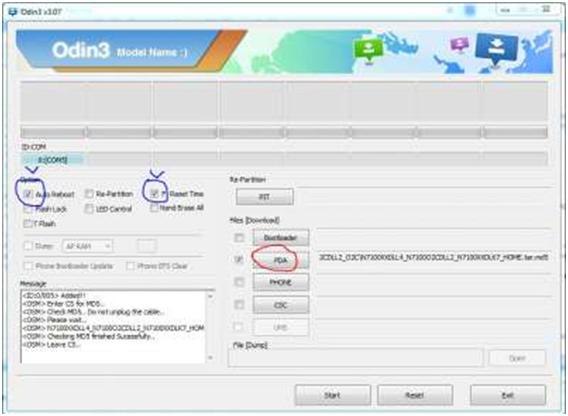
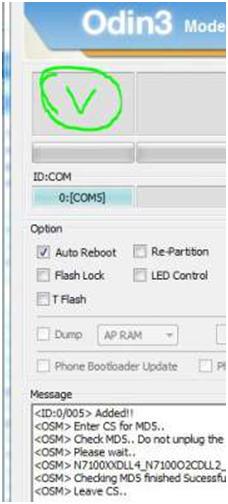
ПОСЛЕДНИЕ КОММЕНТАРИИ